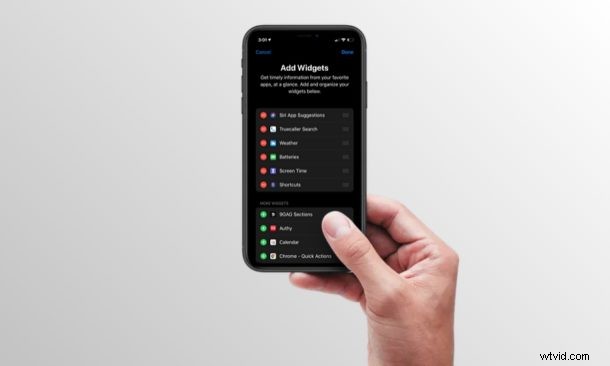
La vue Aujourd'hui sur iPhone et iPad est une fonctionnalité pratique qui donne de brèves informations sur la journée, telles que la météo, l'utilisation de l'écran, le pourcentage de la batterie, les actualités et bien plus encore. De plus, vous pouvez également obtenir des informations de vos applications préférées à l'aide de widgets. Cet article vous montrera comment vous pouvez ajouter des widgets à l'écran Affichage du jour de l'iPhone et de l'iPad.
Remarque :si vous utilisez une version iOS moderne (iOS 14 ou version ultérieure), vous pouvez également ajouter des widgets à l'écran d'accueil de l'iPhone à la place.
La section Vue d'aujourd'hui repensée a été introduite pour la première fois avec la sortie d'iOS 12, mais Apple a apporté quelques améliorations au cours des deux dernières années. Il s'agit d'une fonctionnalité qui peut être personnalisée selon vos préférences. Si vous souhaitez obtenir des informations d'une application tierce dans la vue Aujourd'hui, vous devez d'abord ajouter son widget, mais ce n'est pas du tout un processus compliqué.
Si vous souhaitez savoir comment tout cela fonctionne, lisez la suite pour savoir comment vous pouvez ajouter des widgets à la vue Aujourd'hui sur iPhone et iPad.
Comment ajouter des widgets à la vue Aujourd'hui sur iPhone et iPad
Par défaut, vous remarquerez déjà certains widgets de stock dans la vue Aujourd'hui comme la météo, les rappels, les contacts favoris, la batterie et plus encore. En plus d'ajouter de nouveaux widgets, vous pouvez également réorganiser les widgets existants au cours de cette procédure. Alors, sans plus tarder, examinons les étapes nécessaires.
- Balayer l'écran d'accueil de votre iPhone et iPad vers la droite pour accéder à la section "Affichage aujourd'hui".
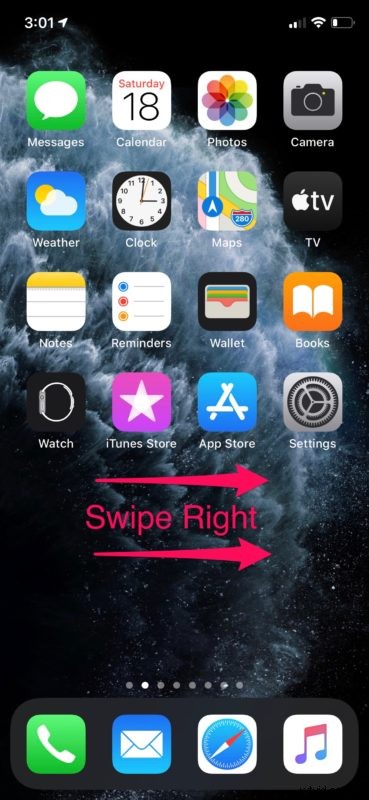
- Ici, faites défiler vers le bas et appuyez sur "Modifier".
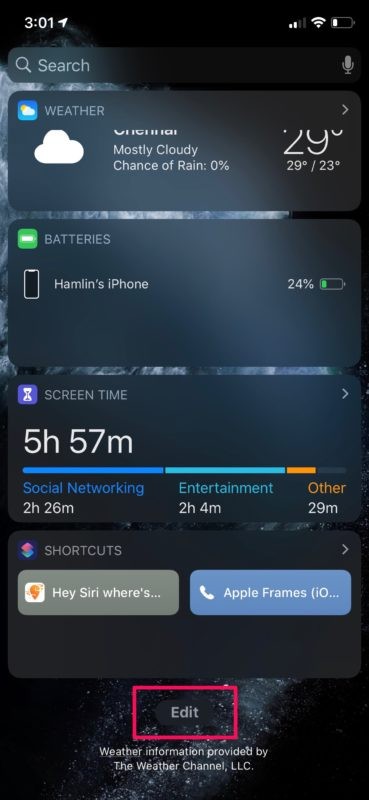
- Dans ce menu, vous verrez toutes les applications qui affichent actuellement des widgets dans la vue Aujourd'hui. Si vous faites défiler vers le bas, vous trouverez la liste des applications capables d'afficher des widgets. Donc, si vous souhaitez ajouter de nouveaux widgets, appuyez simplement sur l'icône "+" située juste à côté du nom de l'application. Vous pouvez sélectionner plusieurs applications en même temps ici.
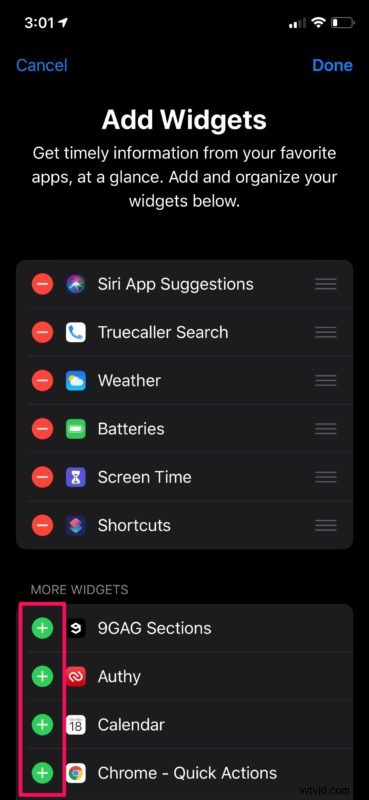
- Les nouveaux widgets que vous ajoutez s'affichent en bas de la vue Aujourd'hui. Cependant, si vous souhaitez les réorganiser, appuyez et maintenez l'icône "triple ligne" comme indiqué ci-dessous, puis déplacez-la selon vos préférences. Une fois que vous avez terminé la sélection, appuyez simplement sur "Terminé" pour confirmer les modifications.
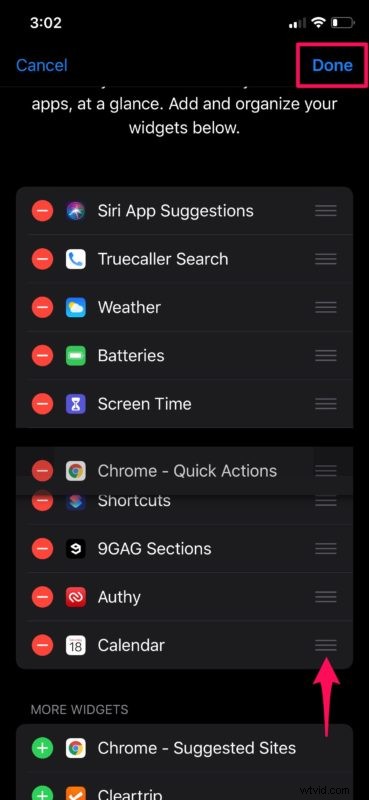
- Maintenant, si vous faites défiler la vue Aujourd'hui, vous trouverez tous les widgets nouvellement ajoutés là où vous le vouliez, affichant une brève information ou fournissant des raccourcis pour effectuer diverses actions dans ces applications.
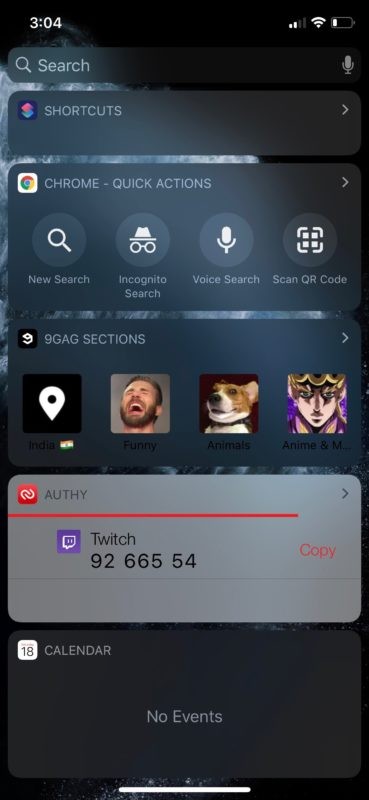
Si vous avez suivi avec succès, vous savez maintenant comment ajouter plus de widgets à la section Aujourd'hui sur votre iPhone et iPad.
Il convient de noter ici que vous ne pouvez ajouter des widgets que pour les applications prenant en charge cette fonctionnalité. Il existe de nombreuses applications tierces sur l'App Store qui ne prennent toujours pas en charge les widgets, alors ne vous inquiétez pas si vous ne parvenez pas à trouver des widgets pour l'une de vos applications préférées dans le menu de personnalisation de la vue Aujourd'hui.
C'est sans doute le moyen le plus rapide d'accéder à la plupart des informations que vous souhaitez, en un coup d'œil sur votre appareil iOS. La raison pour laquelle nous disons cela est due au fait que vous accédez à la section Aujourd'hui sans même avoir à déverrouiller votre appareil. Les utilisateurs peuvent simplement glisser directement depuis l'écran de verrouillage et obtenir des informations à partir des widgets qu'ils ont ajoutés.
Autre chose à garder à l'esprit, l'iPad vous permet également d'épingler des widgets sur l'écran d'accueil des dernières versions d'iPadOS. L'ajout de widgets à cet écran est également identique à ce didacticiel.
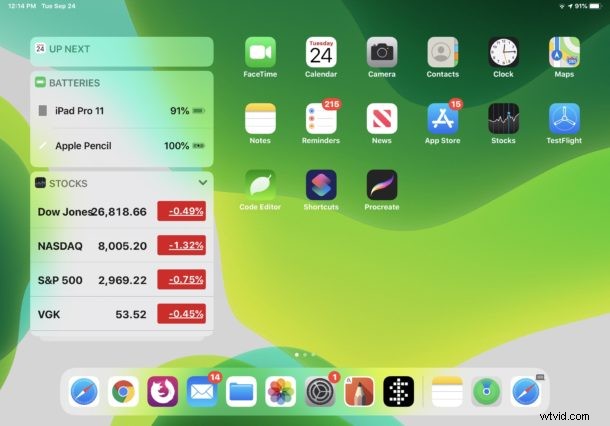
Cela étant dit, votre appareil doit être déverrouillé avant de pouvoir effectuer toute sorte de personnalisation dans la section Affichage Aujourd'hui sur votre iPhone ou iPad. Eh bien, si vous n'êtes pas intéressé par certains widgets propriétaires qu'Apple a ajoutés à votre appareil, assurez-vous de supprimer ces widgets inutiles de la vue Aujourd'hui et de libérer de l'espace.
Avez-vous réussi à ajouter des widgets pour vos applications préférées à l'écran Aujourd'hui sur votre iPhone et iPad ? Que pensez-vous de cette fonctionnalité pratique qui vous permet d'accéder à toutes les informations nécessaires en un coup d'œil ? Faites-nous part de vos réflexions et opinions dans la section des commentaires ci-dessous.
